- Ako ne izvršite redovitu provjeru pogona, pojavit će se pogreške poput skenirati pogon za obavijesti o pogreškama pojavit će se.
- Kada se računalo pokrene, možete upotrijebiti alat za provjeru GUI pogrešaka u sustavu Windows.
- Također možete odabrati upotrebu naredbenog retka i pokretanje cmd postupka.
- Drugo rješenje je da čizma stroj s vašeg Windows instalacijskog medija.

Ovaj softver će popraviti uobičajene računalne pogreške, zaštititi vas od gubitka datoteka, zlonamjernog softvera, kvara hardvera i optimizirati vaše računalo za maksimalne performanse. Riješite probleme s računalom i uklonite viruse sada u 3 jednostavna koraka:
- Preuzmite alat za popravak računala Restoro koji dolazi s patentiranim tehnologijama (patent dostupan ovdje).
- Klik Započni skeniranje kako biste pronašli probleme sa sustavom Windows koji bi mogli uzrokovati probleme s računalom.
- Klik Popravi sve za rješavanje problema koji utječu na sigurnost i performanse vašeg računala
- Restoro je preuzeo 0 čitatelji ovog mjeseca.
Ništa nije zastrašujuće od primanja upozorenja da trebate pretražiti pogon radi pogrešaka usred korištenja računala ili kada ponovno pokretanje.
Prvo, vaše računalo može u potpunosti odbiti pokretanje sustava, što znači da ćete umjesto rada morati potrošiti vrijeme na rješavanje problema računala.
Još gore, vaš tvrdi disk pohranjuje važne podatke čiji gubitak može biti poguban za vašu organizaciju.
Naravno, jedna od najvažnijih rutina održavanja sustava za savršen zdravlje tvrdog diska redovito izvodi provjeru diska.
Čudno je da čak ni diskovi koji su cijelo vrijeme bili u najboljem stanju nisu pošteđeni i mogu iznenada prikazati iritantne skenirajte pogon za pogreške u obavijesti sustava Windows 10.
Pa, unatoč tvrdoglavosti, ovo je rješiv problem i pokazati ću vam kako brzo. No, neposredno prije toga, pogledajmo njegove vjerojatne okidače.
Potencijalni uzroci problema s pogonom za skeniranje
- Prirodno trošenje: Tijekom korištenja računala, tvrdi disk može pretrpjeti mehanička oštećenja ili logičke pogreške. Takvi slučajevi mogu dovesti do oštećenja datotečnog sustava, loših ili nepravilnih sektora ili potpune kvarove diska što znači da postoji rizik od gubitka podataka.
- Neispravno isključivanje računala: Štoviše, prilikom podizanja sustava možete primijetiti obavijest o pogrešci ako ste prethodno neispravno isključili sustav.
- Instalacija novih programa: Do pogreške može doći prilikom ponovnog pokretanja nakon instaliranja određenog programa / igre.
- Ostali izazovi vezani uz pokretanje: Osim toga, mogli biste primiti obavijest na disk za skeniranje radi pogrešaka u slučaju da se vaše računalo susretne s drugim problemima povezanim s podizanjem sustava, na primjer, virusnim napadom.
Brzi savjet
Da biste održali dobro zdravlje tvrdog diska, morate redovito provjeravati disk.
Preporučujemo vam upotrebu Restoro. Ovo je univerzalni alat za optimizaciju sustava i izvrstan alat za popravak koji može popraviti pad sustava i aplikacija.
Pomoću ovog alata dobit ćete automatsko popravljanje pogrešaka jer je ovaj softver potpuno automatiziran.

Restoro
Riješite se dosadnog pogona za skeniranje radi obavijesti o pogreškama pomoću ovog izvrsnog alata za popravak!
Kako mogu ukloniti skenirati pogon za obavijesti o pogreškama?
1. Koristite GUI alat za provjeru pogrešaka
- Pritisnite File Explorer ikona na programskoj traci (kao što je prikazano). Otvara se istraživač.

- Na lijevom izborniku pronađite disk koji želite skenirati radi pogrešaka i desni klik to.
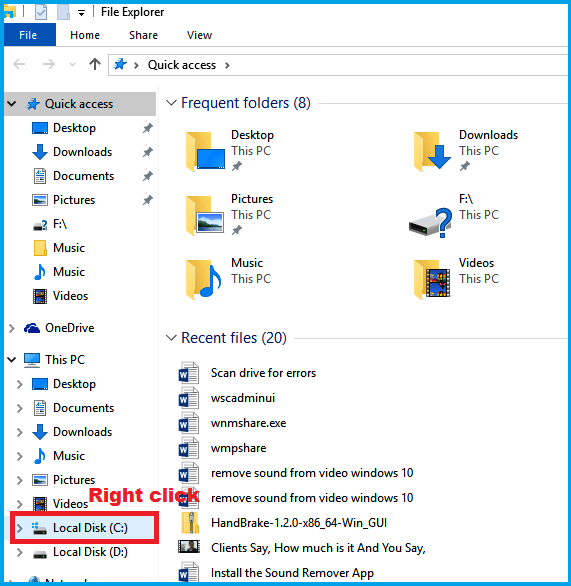
- Odaberite Svojstva.
- Klik Alati, zatim odaberite Ček.
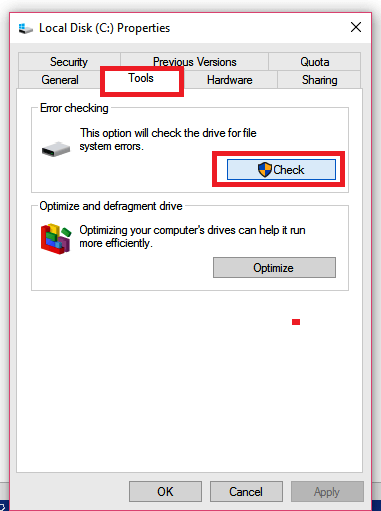
- Odaberite Skeniraj pogon.
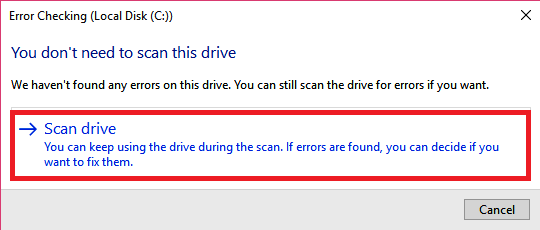
Upišite lozinku administratora i navedite potvrdu ako se od vas zatraži. Preporučljivo je da pokrenete skeniranje za svaki pogon (ako imate više pogona) kako biste bili na sigurnoj strani.
Samo kliknite desnu tipku miša na svaku u zavoju.
2. Izvesti chkdsk u naredbenom retku
- Klik Početak, i upišite cmd u dijaloškom okviru za pretraživanje.
- Desni klik Naredbeni redak i izabrati Pokreni kao administrator.
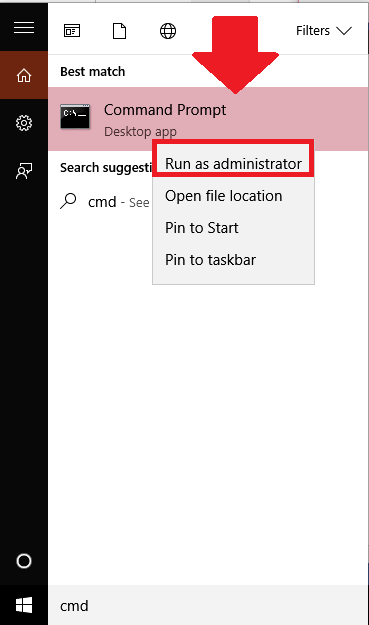
- U vrsti naredbenog retka chkdsk / x: (x je slovo pogona) i pritisnite Unesi.
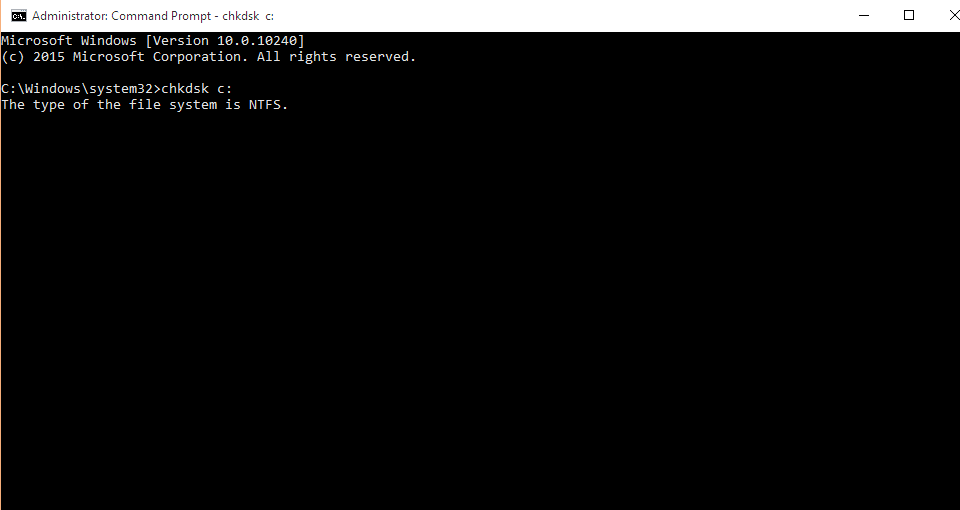
- Pritisnite Y ako se od vas zatraži da provjerite svoj disk tijekom sljedećeg ponovnog pokretanja.
- Ponovo pokrenite računalu.
Pokrenite skeniranje sustava kako biste otkrili potencijalne pogreške

Preuzmite Restoro
Alat za popravak računala

Klik Započni skeniranje pronaći probleme sa sustavom Windows.

Klik Popravi sve za rješavanje problema s patentiranim tehnologijama.
Pokrenite skeniranje računala pomoću alata za popravak za obnavljanje kako biste pronašli pogreške koje uzrokuju sigurnosne probleme i usporavanja. Nakon završetka skeniranja, postupak popravka zamijenit će oštećene datoteke svježim Windows datotekama i komponentama.
U usporedbi s GUI opcijom, cmd postupak nudi naprednije mogućnosti prilikom skeniranja vaših diskova radi pogrešaka.
Operacija skeniranja pogrešaka također pokušava popraviti sve loše sektore što znači da biste mogli izgubiti podatke tijekom postupka skeniranja / popravka.
Naknadno, uvijek napravite sigurnosnu kopiju podataka prije pokretanja kako biste izbjegli skupi gubitak podataka.
3. Pokrenite računalo s instalacijskog medija Windows

- U odgovarajući pogon umetnite svoj Windows instalacijski DVD ili USB disk za oporavak / disk za popravak sustava.
- Prisilite računalo da se isključi dugotrajnim pritiskom na tipku za napajanje.
- Sada uključivanje računalo i pritisnite bilo koju tipku za pokretanje s CD-a ili DVD-a.
- Odaberite raspored tipkovnice, vrijeme i jezik i kliknite Sljedeći.
- Pritisnite R ili kliknite Popravite računalo.
- Odaberite Rješavanje problema od Odaberite opciju prozor.
- Klik Naredbeni redak.
- Tip chkdsk c: / f / r zatim pritisnite Unesi (c je slovo pogona).
Što učiniti ako se prikaže pogreška skeniranja i popravljanja pogona sustava Windows 10
- Umetnite instalacijski disk za Windows 10.
- Ponovo pokrenite računalo.
- Za pokretanje s CD-a ili DVD-a pritisnite bilo koju tipku tipkovnice.
- Odaberite raspored tipkovnice, vrijeme i jezik i kliknite Sljedeći
- Odaberi Popravite računalo.
- Kliknite na Rješavanje problema.
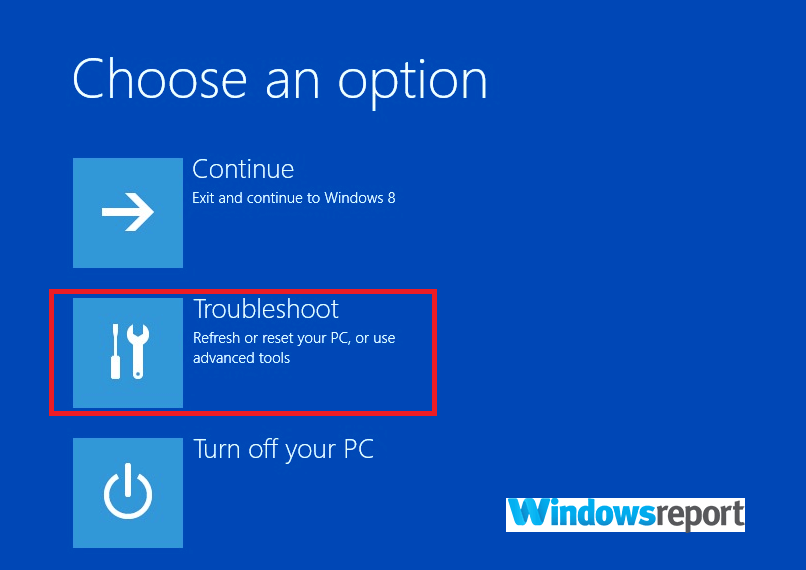
- Klikni na Napredne opcijei odaberite Naredbeni redak.
- Upišite naredbu sfc / scannow i pritisnite Unesi.
Ponekad se Windows 10 naizgled zamrzne prije dovršetka postupka skeniranja i popravljanja pogrešaka pogona.
Kada se to dogodi, postupak popravljanja pogon C: zapne za određeni postotak satima.
U takvim slučajevima prvo možete isprobati provjeru sistemskih datoteka (SFC). To može pomoći jer također skenira i obnavlja sve oštećenja u sistemskim datotekama koje bi mogle uzrokovati smrzavanje.
Možete ponovno pokušati skenirati nakon što vaše računalo završi sfc testove.
Možda ćete biti prisiljeni ponovno instalirati Windows 10 ako zamrzavanje ne nestane čak i nakon provedbe gornjih prijedloga.
Što učiniti ako se na vašem disku utvrde pogreške

Ako na kraju alat pronađe pogreške, sustav će zatražiti da ga odmah ponovo pokrenete kako bi mu omogućio da popravi pogreške.
Postoji i alternativa ponovnom pokretanju zakazati na kasnije. Preporučili bismo vam da se odmah ponovno pokrenete.
S vremena na vrijeme Windows 10 vam neprestano govori da skenirate pogon radi pogrešaka čak i nakon ponovnog pokretanja. Pa, ovo bi moglo značiti nekoliko stvari sa svakim pozivom na drugačiju akciju.
Evo nekoliko vjerojatnosti i predloženih rješenja:
- Vaš je disk zahvaćen opakim napadom zlonamjernog softvera: Pokušajte skenirati svoje računalo pomoću ažurirani antivirus.
- Postoji problem s ažuriranjem sustava Windows: Pokušajte preuzeti i instalirati najnovija ažuriranja.
Nadamo se da su vam naša rješenja pomogla da riješite pogon za skeniranje na pogreške u obavijesti sustava Windows 10. Ako imate bilo kakve druge prijedloge rješenja ili pitanja, možete nam pisati u odjeljku za komentare u nastavku.
 I dalje imate problema?Popravite ih pomoću ovog alata:
I dalje imate problema?Popravite ih pomoću ovog alata:
- Preuzmite ovaj alat za popravak računala ocijenjeno odličnim na TrustPilot.com (preuzimanje započinje na ovoj stranici).
- Klik Započni skeniranje kako biste pronašli probleme sa sustavom Windows koji bi mogli uzrokovati probleme s računalom.
- Klik Popravi sve za rješavanje problema s patentiranim tehnologijama (Ekskluzivni popust za naše čitatelje).
Restoro je preuzeo 0 čitatelji ovog mjeseca.


